Cara mengubah ukuran file foto bisa pengguna lakukan di HP maupun laptop, baik dengan cara online maupun offline.
Artinya, ada banyak cara yang bisa pengguna pilih sesuai dengan preferensi dan kebutuhan untuk mendapatkan ukuran foto yang sesuai.
Meski demikian, pilihan cara ini juga tak harus banyak berkompromi pada kuallitas foto setelah ukurannya diperkecil.
Cara Mengubah Ukuran File Foto: Offline dan Online
Saat ini, Anda mungkin berhadapan dengan situasi dimana Anda membutuhkan foto dengan ukuran file yang spesifik, misalnya maksimal 500 kb.
Sebut saja misalnya untuk kebutuhan melamar kerja, pembuatan dokumenm, atau untuk diunggah ke media sosial.
Pada beberapa kebutuhan tersebut, ukuran file foto perlu pengguna perhatikan utamanya untuk menghemat kapasitas dan bandwith.
Nah, untuk menyesuaikan ukuran file foto di atas, pengguna bisa melakukan kompresi terhadap foto sehingga ukurannya bisa menajdi lebih ringkas.
Dengan teknologi yang baik, Anda bisa tetap mempertahankan kualitas foto sebaik mungkin meskipun ukuran file sudah berkurang signifikan.

Beruntung, saat ini ada banyak pilihan cara yang bisa Anda pergunakan untuk mendapatkan foto dengan ukuran sesuai kebutuhan.
Anda bisa melakukan kompresi foto melalui perangkat HP maupun laptop, baik dengan menggunakan aplikasi edit foto khusus atau menggunakan layanan online.
Cara Mengompres Foto Secara Online di HP dan Laptop
Opsi pertama ini bisa Anda lakukan tanpa harus menginstal aplikasi edit foto di HP maupun laptop.
Hanya saja, Anda perlu memastikan bahwa Anda memiliki aplikasi browser yang terus diperbarui dan perangkat bisa terhubung ke internet dengan koneksi yang kuat dan stabil.
Berikut langkah-langkah yang bisa Anda lakukan:
- Buka aplikasi browser di perangkat Anda (Chrome, Edge, Opera, FireFox atau lainnya)
- Kunjungi aplikasi web untuk mengompres gambar seperti TinyPNG, Compress JPEG, Image Optimizer, Preimage atau lainnya.
- Setelah halaman webapp terbuka, silakan unggah foto yang ingin Anda kecilkan ukurannya dengan klik tombol Upload. Anda juga bisa memilih beberapa foto sekaligus (jika tersedia).
- Beberapa webapp juga menyediakan pilihan pengaturan kualitas kompresi seperti Lossless (kualitas terbaik), Aggressive (ukuran terkecil). Silakan pilih sesuai kebutuhan.
- Setelah proses kompresi selesai, klik tombol Download atau Save untuk menyimpan hasil kompresi ke folder Download di HP atau laptop Anda.
Anda juga bisa memanfaatkan layanan kompresi di Google Drive jika Anda sudah memiliki akun Google di laptop. Berikut langkah yang bisa Anda lakukan:
- Upload foto ke Google Drive.
- Setelah itu, klik kanan pada foto dan pilih Compress.
- Berikutnya, Anda bisa menentukan tingkat kompresi yang Anda inginkan.
- Selanjutnya, silakan unduh hasil kompresi.
Cara Mengecilkan Foto Secara Offline
Opsi kedua ini bisa jadi pilihan bagi Anda yang terbiasa bekerja secara offline tanpa koneksi internet. Pastikan Anda memiliki aplikasi edit foto yang sesuai untuk melakukannya.
Kompresi Foto Offline di Laptop
Anda yang menggunakan laptop, bisa menggunakan aplikasi edit foto seperti Paint atau Adobe Photoshop.
Paint.NET
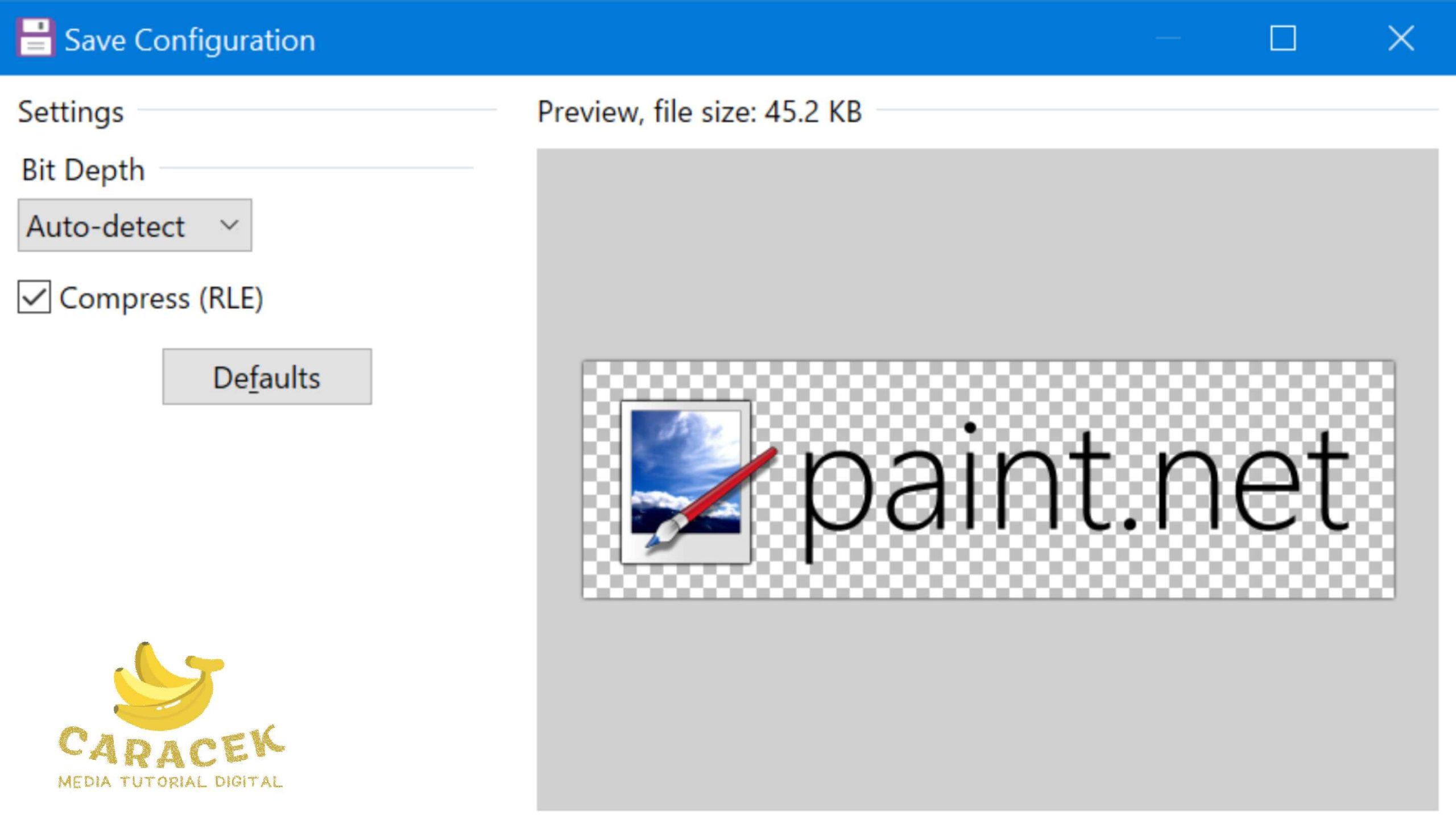
Aplikasi aksesori bawaan Windows ini mungkin sudah cukup untuk kebutuhan kompresi dasar dengan mekanisme yang sederhana.
- Silakan buka folder berisi foto yang ingin Anda kompresi.
- Klik kanan pada file foto yang Anda maksud.
- Lalu pilih opsi Open with kemudian arahkan kursor ke Paint.NET.
- Setelah foto terbuka di aplikasi, klik File dan pilih opsi Save As.
- Berikutnya, Anda bisa memilih format JPEG kemudian atur kualitas kompresi sesuai kebutuhan.
- Klik Save dan Anda akan mendapatkan file foto baru dengan ukuran file yang lebih kecil.
Photoshop
Jika Anda ingin kompresi dengan fitur yang lebih komprehensif, mungkin Photoshop bisa menjadi pilihan ideal.
- Buka Photoshop lalu silakan buka file foto yang ingin Anda kompresi.
- Setelah foto terbuka, klik File kemudian pilih opsi Save for Web.
- Anda bisa menentukan kualitas JPEG lalu aktifkan centang di opsi Optimize for Size.
- Berikutnya, klik Save untuk menyimpan perubahan ukuran file foto tersebut.
Kompresi Foto Offline di HP
Anda bisa mempertimbangkan aplikasi kompres foto di Google Play Store atau App Store, seperti Photo Compress & Resize, Photo Compress 2.0 ataupun Image Size.
Selain itu, Anda juga bisa menginstal aplikasi edit foto populer seperti Snapseed, PicsArt Photo & Video Editor atau Adobe Photoshop Express untuk melakukan kompresi foto.
Berikut langkah yang mungkin perlu Anda lakukan:
- Silakan instal aplikasi kompres foto dari platform resmi.
- Selanjutnya, buka aplikasi lalu pilih foto yang ingin Anda kompresi ukuran filenya.
- Berikutnya, Anda bisa mengatur tingkat kompresi (jika tersedia) agar lebih sesuai dengan kebutuhan.
- Setelah Anda rasa sudah sesuai, klik Kompres (Compress).
- Simpan foto hasil kompresi tersebut ke Galeri atau folder Download.
Hal yang Perlu Anda Ketahui dalam Kompresi Foto
Sebelum melalukan kompresi, ada baiknya Anda memperhatikan beberapa hal berikut ini:
- Semakin tinggi tingkat kompresi, dapat menghasilkan ukuran file yang lebih kecil, namun kualitas gambar juga semakin rendah.
- Oleh karena itu, lakukan penyesuaian kualiltas kompresi dengan hati-hati agar tidak terlalu banyak mengurangi kualitas foto.
- Pertimbangkan untuk membuat cadangan foto asli sebelum melakukan kompresi untuk menghindari hal yang tak diinginkan.
Akhir Kata
Cara mengubah ukuran file foto di atas bisa Anda pilih sesuai preferensi dan kebutuhan hasil file foto tertentu.
Anda tak akan kesulitan untuk mendapatkan foto terbaik dengan ukuran file sesuai permintaan karena canggihnya teknologi kompresi saat ini.
Kompresi file foto juga bisa membantu Anda dalam menghemat penyimpanan perangkat atau penyimpanan portabel Anda.

